Alat Mencari dan Ganti di Affinity Publisher adalah salah satu fitur terkuat yang membantumu menjaga agar proyekmu tetap terorganisir. Fitur ini tidak hanya memungkinkanmu untuk menemukan kata atau karakter tertentu, tetapi juga dengan mudah mengganti font, format paragraf, dan karakter khusus. Mari kita menyelami detailnya bersama-sama dan menjelajahi berbagai kemungkinan dari fungsi ini.
Intisari Penting
- Alat Mencari dan Ganti memungkinkan menemukan dan mengganti teks serta format.
- Kamu dapat mengatur berbagai aturan dan opsi untuk pencarian yang lebih spesifik.
- Ini sangat cocok untuk memperbaiki kesalahan, penyesuaian gaya, dan banyak lagi.
Akses ke Alat Mencari dan Ganti
Untuk mengakses alat Mencari dan Ganti di Affinity Publisher, kamu hanya perlu menekan kombinasi tombol Command + F (Mac) atau Control + F (Windows). Kombinasi ini akan membuka dialog Mencari dan Ganti yang memberikanmu opsi pencarian dasar.
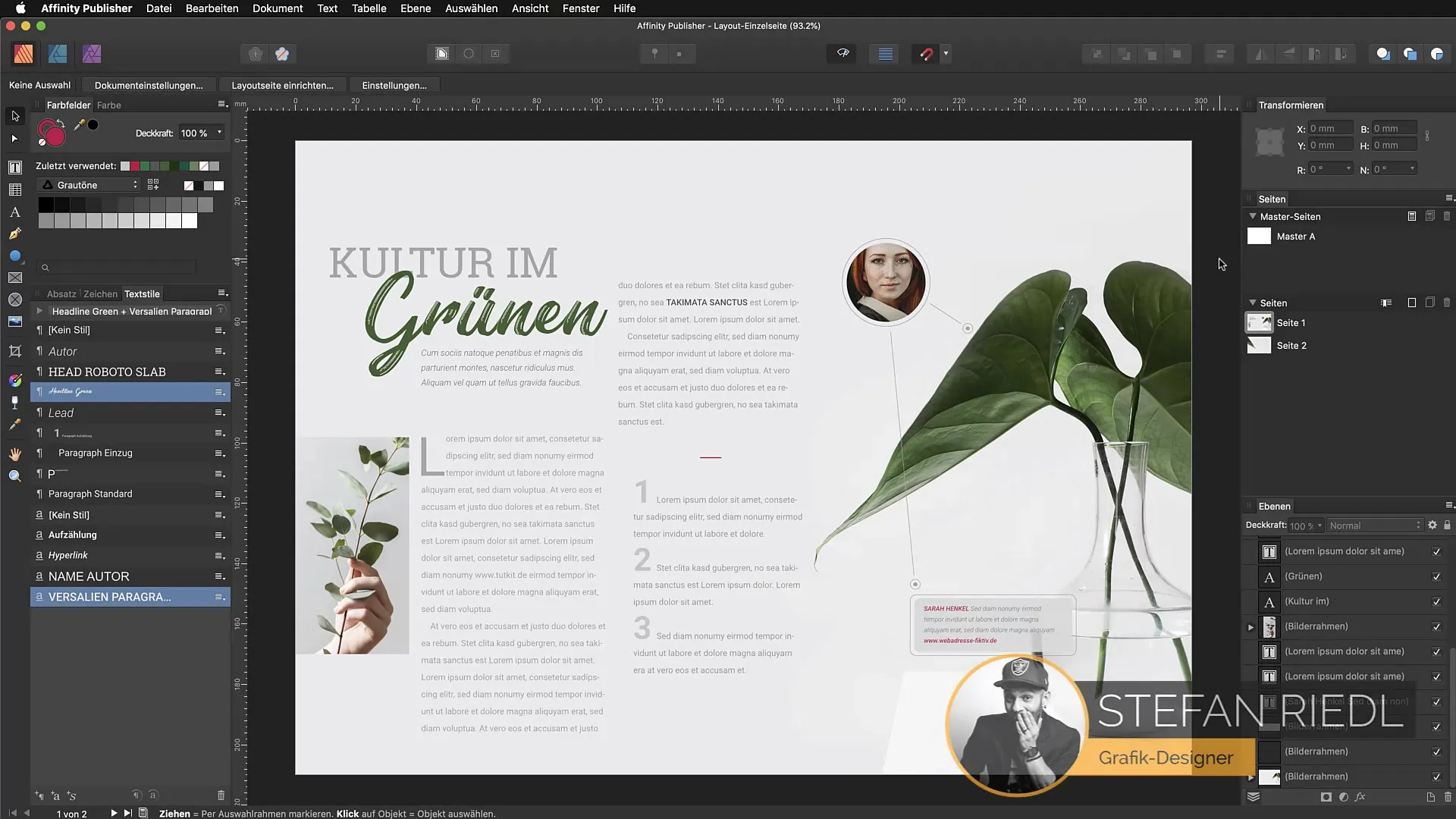
Kotak input memungkinkanmu mencari kata-kata tertentu, seperti "dolor". Ketika kamu menekan tombol enter, hasilnya akan ditampilkan di dokumenmu. Setiap kata yang ditemukan akan diberi tanda, dan kamu bisa langsung melompat ke lokasi tersebut, yang sangat berguna juga untuk dokumen multi-halaman.
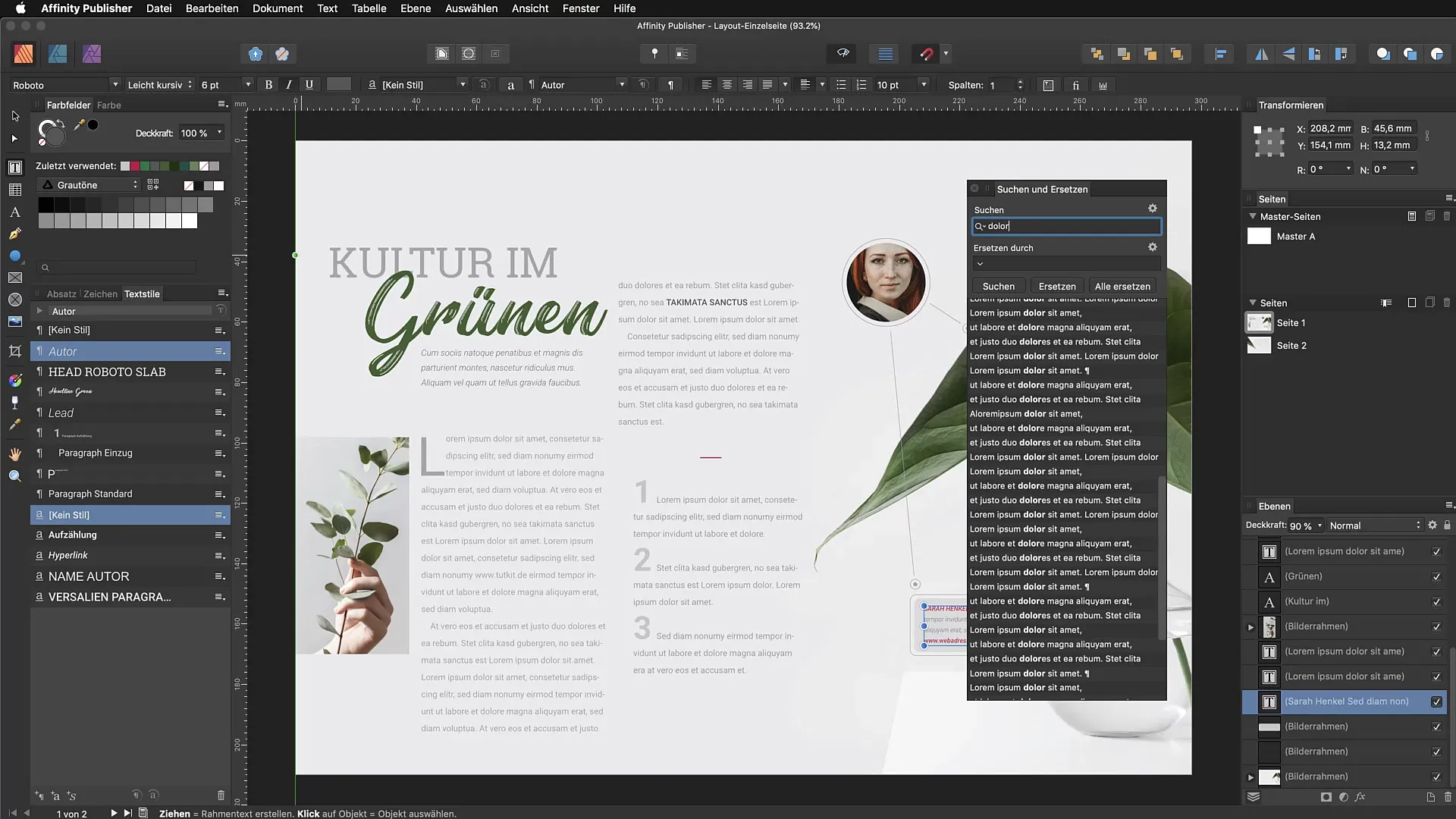
Mencari Secara Efisien dengan Menyesuaikan Opsi
Untuk membuat pencarian lebih terfokus, kamu dapat mengatur berbagai pengaturan dalam dialog Mencari dan Ganti. Kamu memiliki opsi untuk mencari kata-kata utuh, misalnya. Ini akan sangat berguna jika kamu ingin memastikan hanya kecocokan yang tepat yang ditampilkan.
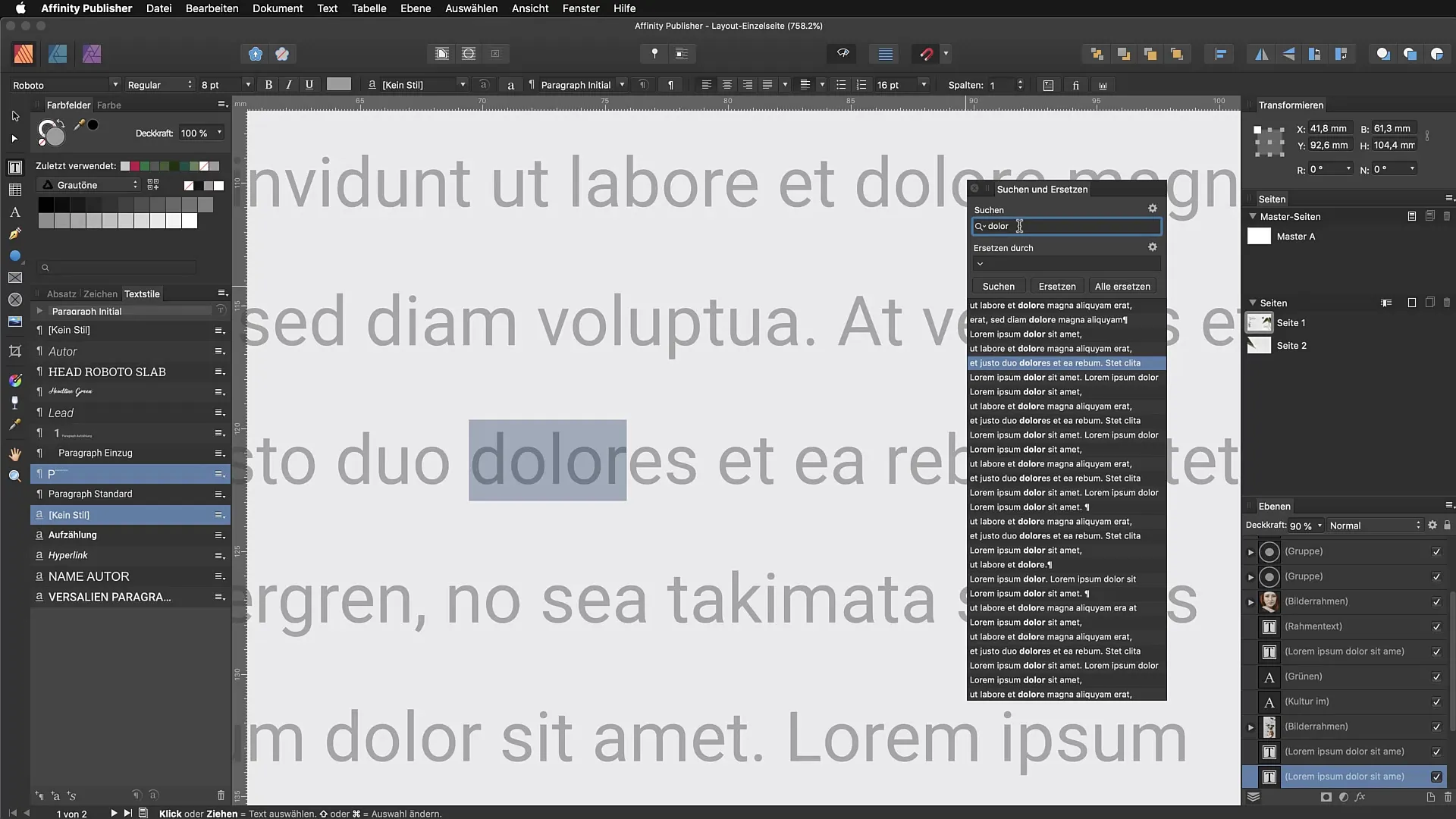
Ketika kamu mengaktifkan opsi "hanya cari kata utuh", kamu akan melihat bahwa "doloris" tidak lagi ditampilkan, hanya kata tepat "dolor" yang tetap terlihat. Filter pencarian yang lebih tepat ini penting untuk membuat pencarian kesalahan menjadi lebih efisien.
Ganti Konten Secara Spesifik
Bayangkan, di dokumenmu terdapat kata "www.tutkit.de" yang ingin kamu ganti dengan "www.tutkit.com". Alih-alih mengedit setiap kemunculan satu per satu, kamu bisa langsung memasukkan URL lama di dialog Mencari dan Ganti dan menetapkan URL baru sebagai pengganti.
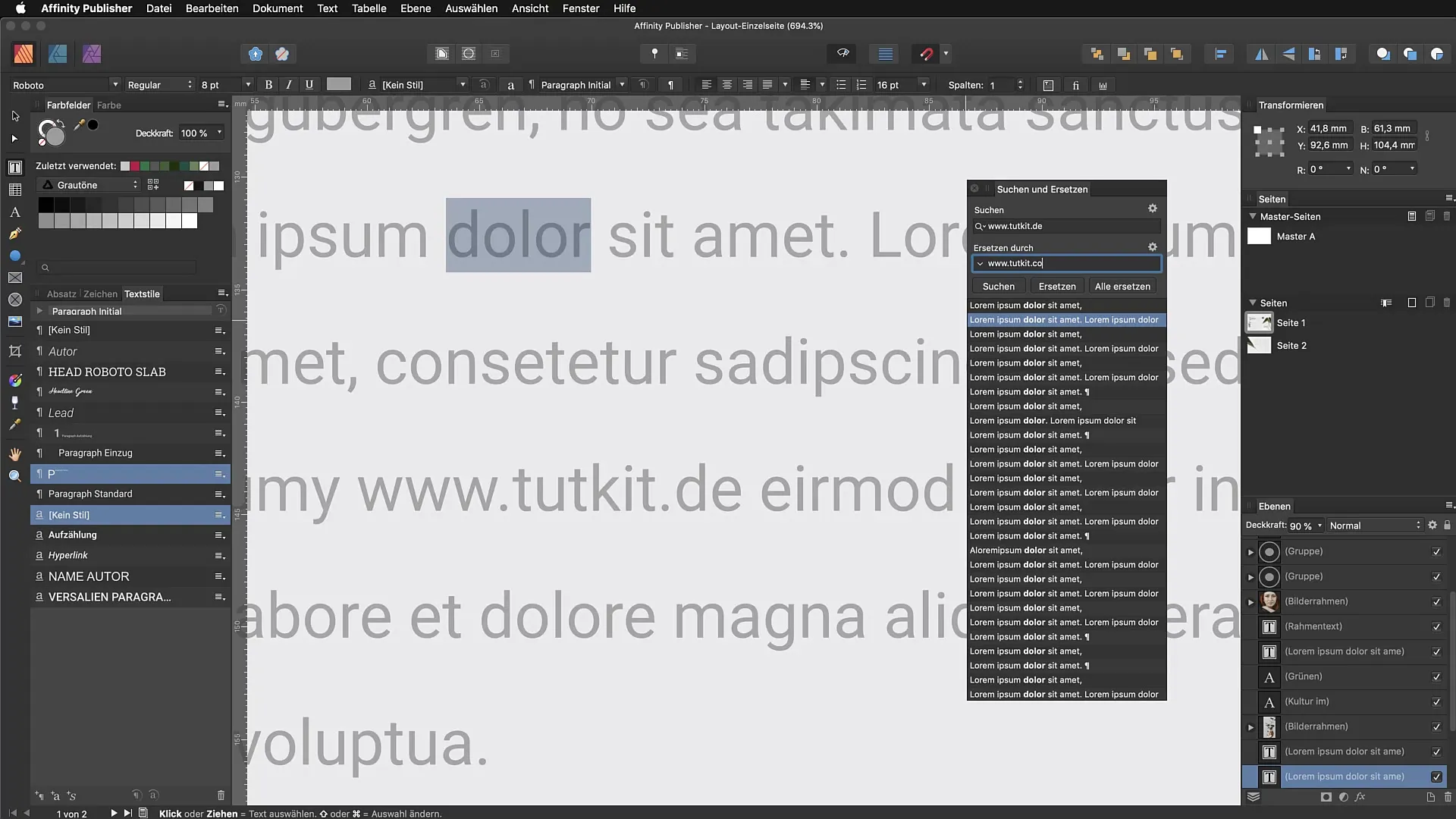
Setelah kamu memulai pencarian, alat ini akan menampilkan semua hasilnya, dan kamu bisa memilih untuk mengganti setiap istilah satu per satu atau langsung semuanya sekaligus. Dalam contoh ini, alat akan mengganti semua kemunculan URL lama dengan satu klik.
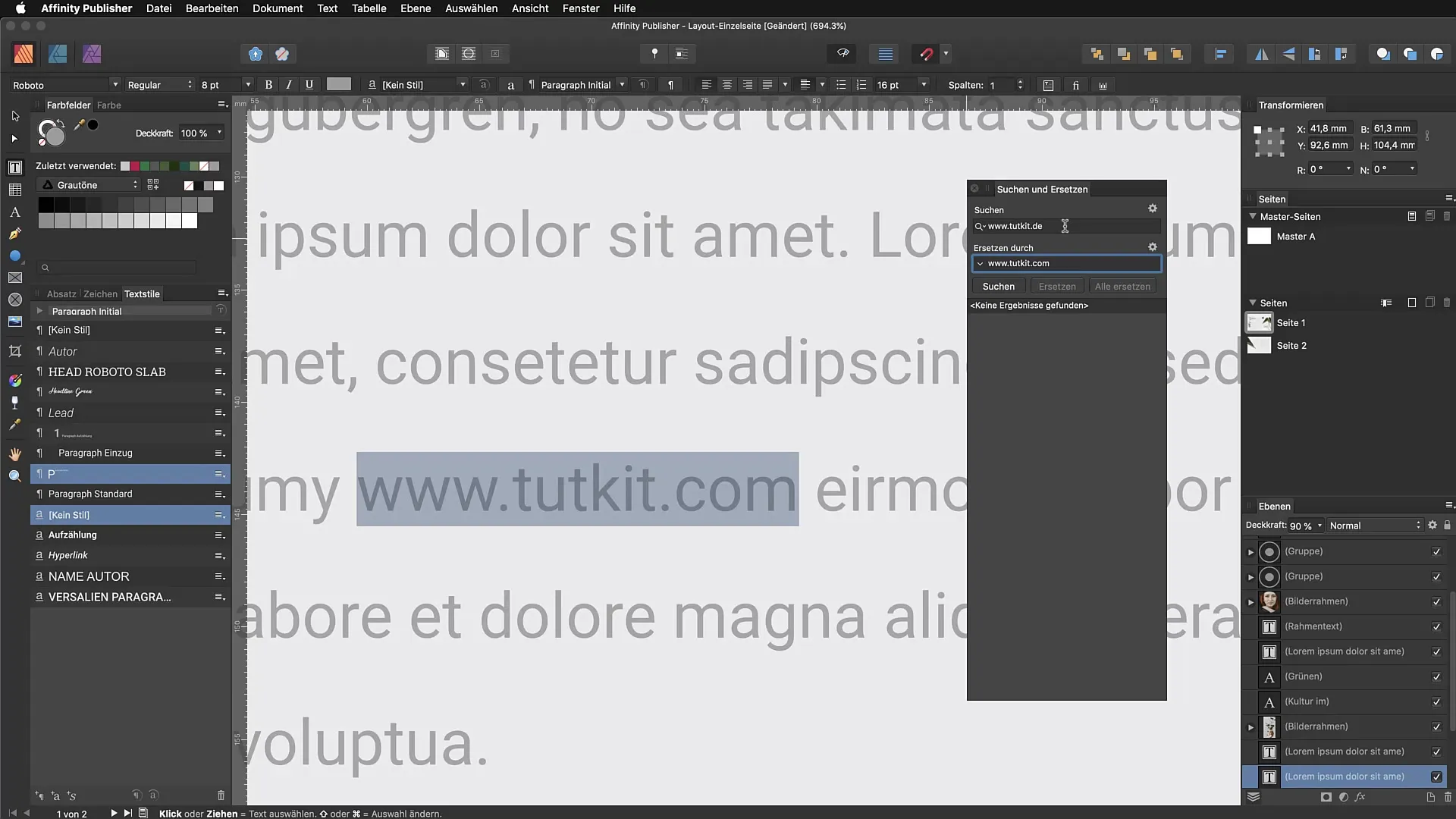
Ganti Format
Salah satu keunggulan dari alat Mencari dan Ganti adalah kemampuan untuk tidak hanya menyesuaikan teks tetapi juga format. Misalnya, jika kamu ingin menyesuaikan semua hyperlink yang mengandung URL lama juga dalam format URL baru.
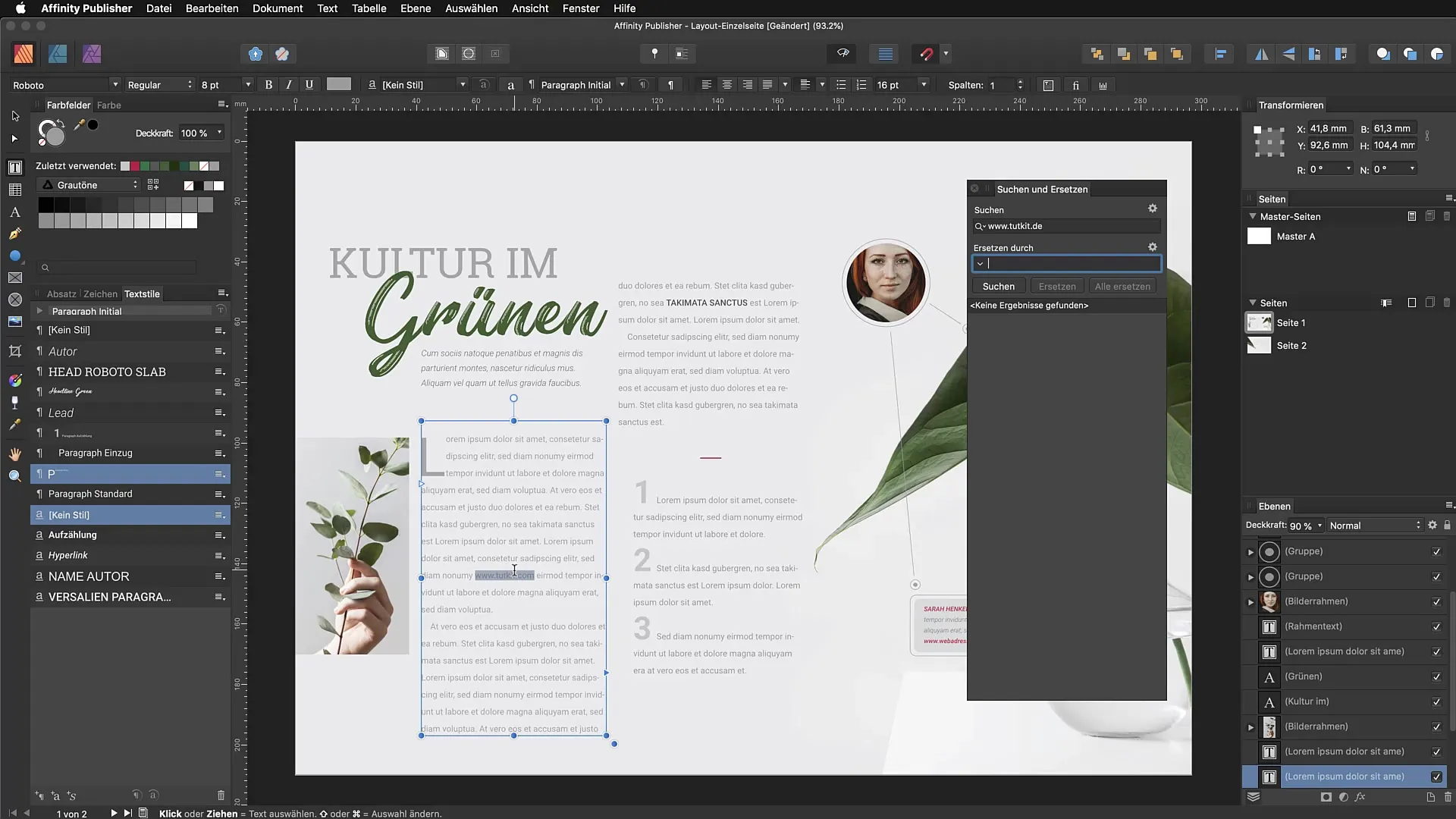
Untuk itu, pilih opsi format yang sesuai di dialog dan pastikan bahwa tidak hanya kata-katanya tetapi juga format visual tetap konsisten. Fitur ini sangat berguna untuk memastikan penampilan yang seragam dalam proyek seperti brosur atau majalah.
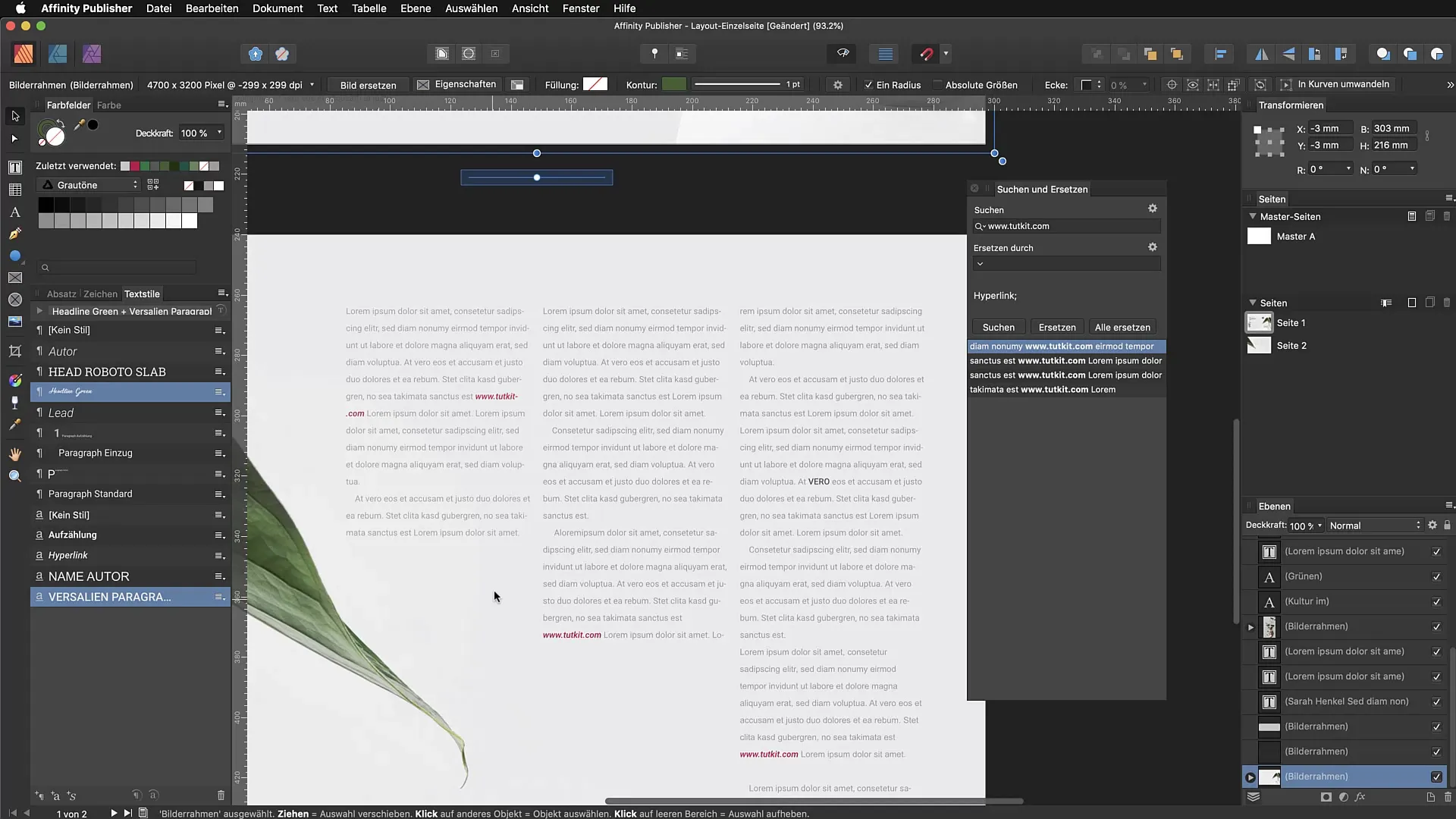
Menyesuaikan Format Paragraf
Jika kamu ingin mempertimbangkan format paragraf sebagai bagian dari koreksimu, dialog Mencari dan Ganti juga sangat membantu. Kamu dapat mencari format paragraf tertentu dan menggantinya dengan format yang diinginkan. Misalnya, bisa jadi di dokumenmu terdapat bagian teks yang salah ditandai dengan format "Tidak Ada Gaya".
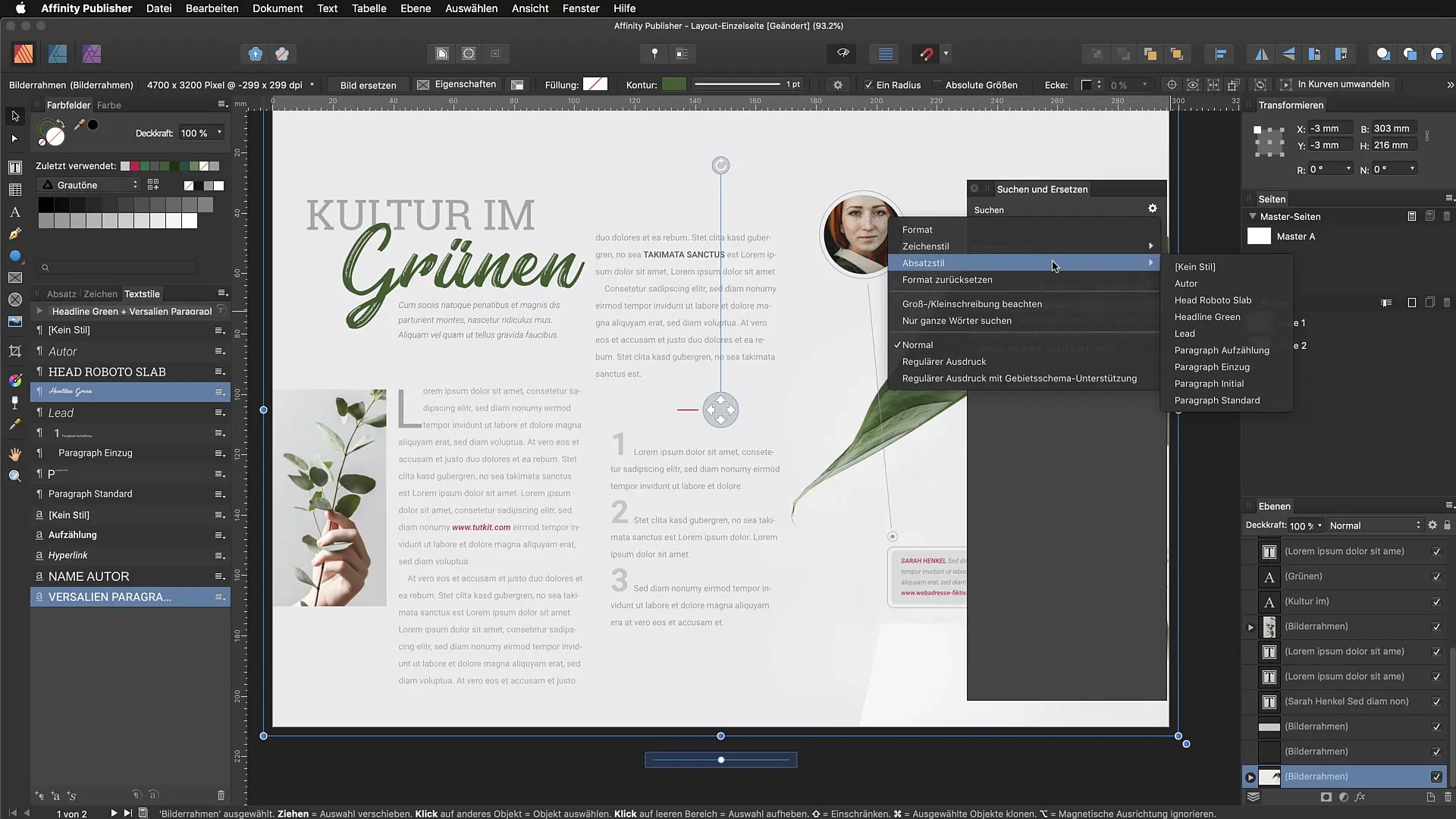
Untuk dengan cepat mengidentifikasi dan memperbaiki paragraf-paragraf ini, cukup masukkan "Tidak Ada Gaya" ke dalam kotak pencarian dan ganti dengan format paragraf yang benar, seperti "Paragraf Indent". Dengan cara ini, struktur dokumen akan diperbaiki secara signifikan.
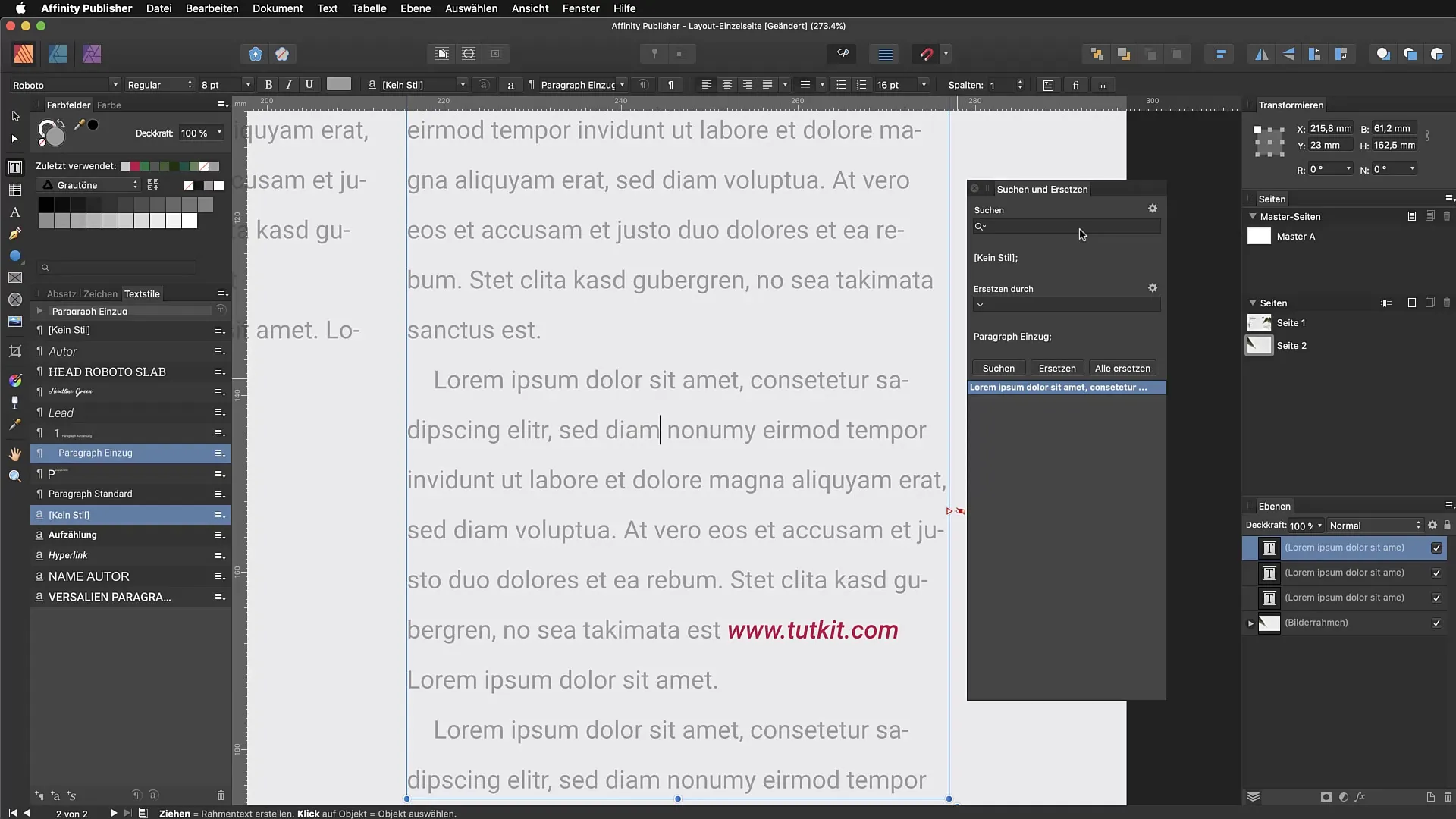
Kesimpulan Fitur Mencari dan Ganti
Dengan menggunakan alat Mencari dan Ganti secara efektif, kamu tidak hanya dapat melakukan perubahan teks dengan cepat, tetapi juga mengoptimalkan desain dan tata letak dokumenmu. Fitur ini memberimu kesempatan untuk mengontrol dan memperbaiki berbagai aspek publikasi kamu, yang pada akhirnya menghemat banyak waktu dan usaha.
Ringkasan - Mencari dan Ganti di Affinity Publisher
Panduan langkah demi langkah ini telah menunjukkan bagaimana cara memanfaatkan alat Mencari dan Ganti di Affinity Publisher dengan baik. Dengan pencarian terarah dan penggantian teks serta format, kamu dapat secara signifikan meningkatkan kualitas dokumenmu.
Pertanyaan yang Sering Diajukan
Bagaimana cara membuka dialog Mencari dan Ganti di Affinity Publisher?Dengan Command + F (Mac) atau Control + F (Windows).
Apa yang bisa saya sesuaikan dengan fungsi Mencari dan Ganti?Kamu bisa mengganti kata, karakter, format paragraf serta format khusus.
Bagaimana saya menemukan hanya kata-kata utuh di dokumen saya?Aktifkan opsi "hanya cari kata utuh" di dialog Mencari dan Ganti.
Bisakah saya melakukan beberapa penggantian sekaligus?Ya, kamu bisa mengganti semua kata atau format yang ditemukan sekaligus.
Apa yang harus saya lakukan jika saya secara keliru menggunakan "Tidak Ada Gaya"?Cari "Tidak Ada Gaya" dan ganti dengan format paragraf yang benar.


